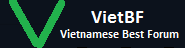
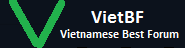 |
6 cách an toàn để sao lưu, khôi phục dữ liệu trên Windows 7 và Windows 8
1 Attachment(s)
Hiện có nhiều giải pháp sao lưu và khôi phục dữ liệu khác nhau để bạn có thể lựa chọn, trong đó bao gồm cả giải pháp tích hợp trên Windows và tất nhiên không thể thiếu là các giải pháp sao lưu và khôi phục dữ liệu của bên thứ ba, từ miễn phí cho đến thu phí. Để người dùng có thể lựa chọn cho mình một giải pháp phù hợp với nhu cầu, bài viết sẽ giới thiệu 6 cách mà người dùng có thể lựa chọn.
Hầu hết những người dùng máy tính đều cần phải sao lưu các tập tin của mình, nhất là những dữ liệu quan trọng thì càng cần phải sao lưu thường xuyên hơn. Để tránh những trường hợp như dữ liệu của bạn bị hư hỏng, mất do virus, hư hỏng ổ cứng... vì vậy sao lưu dữ liệu là việc làm quan trọng.  Sao lưu tập tin trong Windows 7 Theo mặc định, hệ điều hành Windows 7 được tích hợp công cụ sao lưu tập tin có tên gọi là Backup and Restore. Công cụ này là khá linh hoạt, cho phép bạn sao lưu dữ liệu của các tập tin, các thư mục cụ thể hoặc thậm chí là mỗi tập tin trên máy tính của bạn. Windows 7 cũng cho phép bạn tạo bản sao lưu hình ảnh toàn bộ hệ thống, để bạn có thể khôi phục lại hệ thống trở lại trạng thái ban đầu.    Tính năng sao lưu trong Windows 8 được gọi là File History. Trong đó tính năng này làm việc giống như Time Machine của Apple. Từ thực tế không có nhiều người dụng tính năng sao lưu của Windows 7, do đó Microsoft đã thiết kế một công cụ để người dùng có thể dễ dàng sao lưu và khôi phục lại hệ thống trên Windows 8.   Chương trình sao lưu miễn phí Nếu bạn chưa cảm thấy hài lòng với các tính năng sao lưu tích hợp của Windows, bạn có thể lựa chọn một ứng dụng sao lưu của bên thứ ba. Ngoài các ứng dụng trả phí thì Cobian Backup là giải pháp sao lưu miễn phí tốt nhất mà bạn có thể tìm thấy. Cobian Backup và các công cụ sao lưu của bên thứ ba khác thường mạnh mẽ và linh hoạt hơn tính năng sao lưu tích hợp của Windows.  |
 Không thể phủ nhận Cobian Backup là một ứng dụng sao lưu mạnh, nhưng cũng do có quá nhiều thiết lập mà đôi khi người dùng cảm thấy hơi rối. Tuy nhiên với những người cần một giải pháp sao lưu đơn giản thì công cụ sao lưu tích hợp của Windows là phù hợp, nhưng người sử dụng cần sự linh hoạt thì Cobian Backup là giải pháp miễn phí hàng đầu. Chương trình sao lưu trả phí Ngoài giải pháp sao lưu miễn phí thì giải pháp sao lưu trả phí linh hoạt và được đánh giá tốt có khá nhiều, một trong số đó phải kể đến công cụ Paragon Hard Disk Manager (49,95 USD). Mặc dù là công cụ quản lý ổ đĩa cứng nhưng Paragon Hard Disk Manager vẫn được tích hợp công cụ sao lưu và khôi phục dữ liệu riêng.  Nếu bạn đang tìm kiếm thêm một giải pháp sao lưu dự phòng với các tính năng nâng cao, cùng với một giao diện người dùng thân thiện thì có thể bạn sẽ muốn xem xét một chương trình sao lưu trả phí, tùy vào nhu cầu. Sao lưu đám mây Bạn cũng có thể chọn để bỏ qua tất cả các chương trình sao lưu cài đặt trên máy tính mà tận dụng giải pháp lưu trữ đám mây để giữ các tập tin của bạn an toàn. Trong số nhiều dịch vụ lưu trữ đám mây hiện nay thì phải kể đến các dịch vụ như Dropbox, Google Drive hoặc Microsoft SkyDrive, bởi cả ba đều hỗ trợ sao lưu trực tuyến và tự động đồng bộ hóa dữ liệu trên máy tính với các thiết bị khác của bạn. Tất nhiên, Dropbox và các dịch vụ tương tự không thực sự là giải pháp sao lưu lý tưởng, bởi nếu bạn vô tình xóa các tập tin từ thư mục Dropbox của bạn, thì tập tin đó cũng sẽ bị xóa khỏi dịch vụ Dropbox trực tuyến. Tuy nhiên cũng có một số dịch vụ lưu trữ mà cho dù bạn không xóa các tập tin thì sau một khoảng thời gian nhất định, các tập tin của bạn cũng sẽ được xóa tự động.   Các giải pháp sao lưu được liệt kê ở đây không phải là các tùy chọn duy nhất. Nếu bạn chỉ có một vài tập tin quan trọng, bạn có thể sử dụng phương pháp "cổ điển" là thường xuyên sao chép chúng vào ổ đĩa USB, mặc dù đó là giải pháp sao lưu rất tẻ nhạt so với các giải pháp sao lưu chuyên dụng. Bạn thậm chí có thể thử sử dụng công cụ BitTorrent Sync (www.bittorrent.com/sync) để tự động đồng bộ hóa các tập tin giữa nhiều máy tính, để đảm bảo các tập tin của bạn được đồng bộ hóa với các máy tính khác mà bạn có quyền truy cập. Nếu bạn có nhiều máy tính khác nhau với không gian đĩa cứng nhiều và băng thông rộng thì điều này có thể là một giải pháp hoàn hảo nhất. Vì BitTorrent Sync sẽ không lưu trữ các file của bạn trực tuyến, mà chỉ chuyển chúng giữa các máy tính với nhau được cấu hình để thực hiện, điều này có nghĩa là bạn có thể sao lưu không giới hạn các tập tin.  <table border="0" cellpadding="0" cellspacing="0" width="100%"><tbody> <tr> <td colspan="5" align="right"> </td> </tr> <tr> <td class="tacgia" colspan="5"> Theo XHTT</td></tr></tbody></table> |
cái này hầu như ai cũng biết mà, tốt cho mấy em mới tập tọe xài laptop
|
| All times are GMT. The time now is 19:11. |
VietBF - Vietnamese Best Forum Copyright ©2005 - 2026
User Alert System provided by
Advanced User Tagging (Pro) -
vBulletin Mods & Addons Copyright © 2026 DragonByte Technologies Ltd.